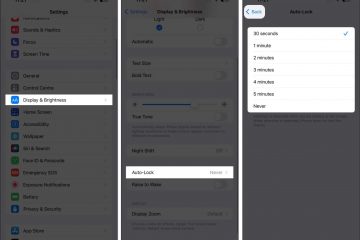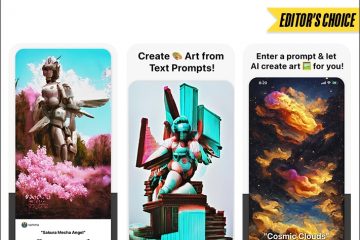Un presse-papiers vous permet de copier n’importe quel élément et de le coller dans une application prise en charge en quelques clics. Bien que le presse-papiers soit une fonctionnalité fantastique, celle que l’on trouve sur macOS peut être limitante, en particulier lorsque vous souhaitez copier plusieurs éléments. Heureusement, de nombreux presse-papiers tiers sont disponibles pour Mac. J’ai commencé à chercher la même chose et j’ai dressé une liste de certains des meilleurs gestionnaires de presse-papiers pour Mac.
Copiez-les CopyClip 2 Pasty Maccy PastePal Paste Flycut Pastebox CopyLess 2 PasteNow
1. Copy’Em-Editor’s Choice
Copy’Em est le gestionnaire de presse-papiers ultime que vous pouvez obtenir si vous ne voulez pas faire de compromis. Il peut conserver des enregistrements illimités de tout ce que vous lui lancez, qu’il s’agisse de texte, d’images, de PDF, de codes de couleur ou même de fichiers. Étant donné que Copy’Em est disponible sur iPhone et iPad, vous pouvez facilement synchroniser le presse-papiers de votre Mac sur les deux.
Comme les autres gestionnaires de presse-papiers, vous pouvez accéder à la liste complète des éléments copiés via l’icône de la barre de menus. De plus, vous pouvez organiser ces éléments en listes ou les faire glisser pour réorganiser leur ordre pour un accès plus rapide. Enfin, Copy’Em vous permet de suspendre son utilisation si vous souhaitez utiliser le gestionnaire de presse-papiers intégré de Mac.
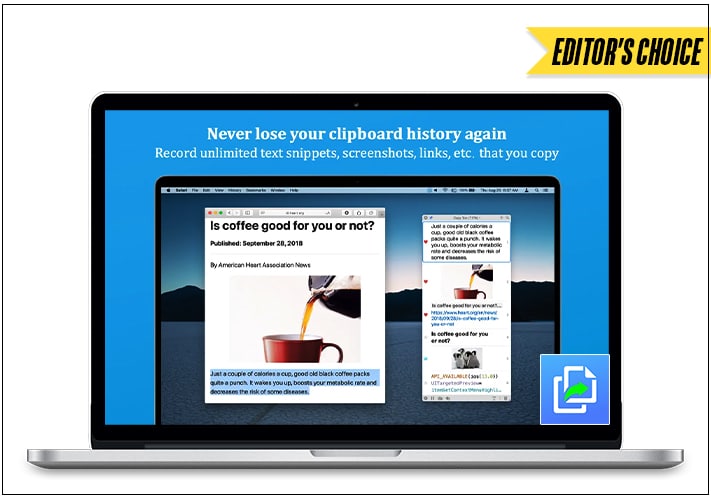
Avantages
Interface simple Catégorisation pour accéder rapidement aux éléments Synchronisation des extraits avec iPad et iPhone
Prix : 14,99 $
2. CopyClip 2 – Successeur de CopyClip avec plus de fonctionnalités
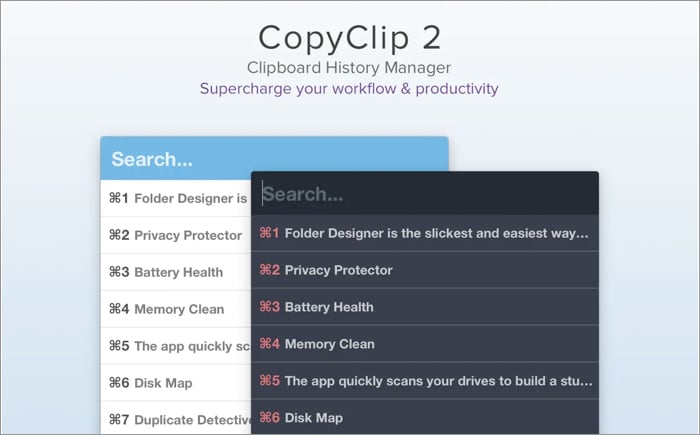
CopyClip 2 est le successeur de l’un des gestionnaires de presse-papiers les plus performants de tous les temps, CopyClip. Il est livré avec des fonctionnalités plus avancées que sa version précédente. Bien qu’il puisse copier diverses choses dans son presse-papiers, vous pouvez enregistrer du texte formaté et exclure certaines applications de l’enregistrement d’éléments copiés dans CopyClip 2.
CopyClip 2 réside dans la barre de menus de votre Mac et vous pouvez y accéder d’un clic ou utilisez le raccourci Ctrl+Maj+Espace sur votre clavier. Même s’il est amélioré, il ne peut toujours pas contenir correctement les images ou les tableaux comme ses versions précédentes. Donc, si vous étiez un fan de son prédécesseur, vous aimeriez cette mise à jour.
Avantages
Épingler les éléments copiés Accéder rapidement au texte ou aux liens copiés Prise en charge du MacBook avec Touch Barre
Inconvénients
Problèmes avec les images et les tableaux Légèrement cher pour les fonctionnalités qu’il offre
Prix : 7,99 $
3. Pasty – Gestionnaire de presse-papiers avec une interface conviviale
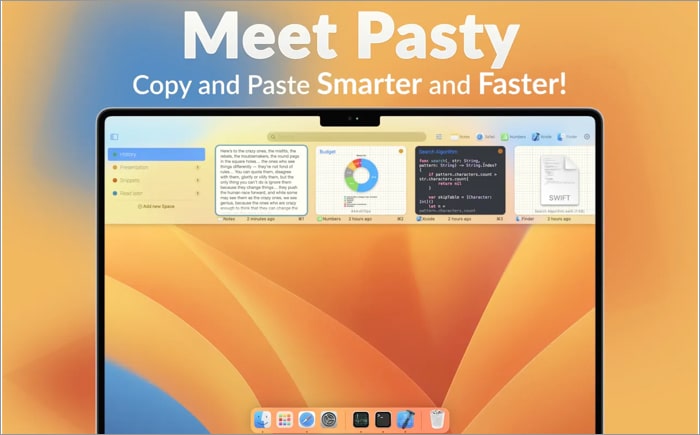
Si vous n’aimez pas l’ancien look typique d’un gestionnaire de presse-papiers, vous pouvez consulter Pasty. Il a une interface entièrement moderne. Il fonctionne aussi bien qu’il n’y paraît, vous permettant de copier des images, de grandes quantités de texte et différentes données entre les applications.
Lorsque vous accédez à toutes les données copiées à l’aide d’un raccourci clavier, vous remarquerez que vous peut créer différents espaces et organiser les données copiées en conséquence. De plus, il dispose d’une fonction de recherche intelligente qui vous permet de rechercher du texte à partir de différents fichiers, images et textes à l’aide de la fonction de reconnaissance de texte.
Avantages
Utilisateur minimal-Interface Fonctionnalité Spaces pour organiser les éléments Recherche intelligente
Inconvénients
Modèle d’abonnement
Prix : Gratuit (les achats intégrés commencent à 0,99 $)
4. Maccy – Gestionnaire de presse-papiers léger
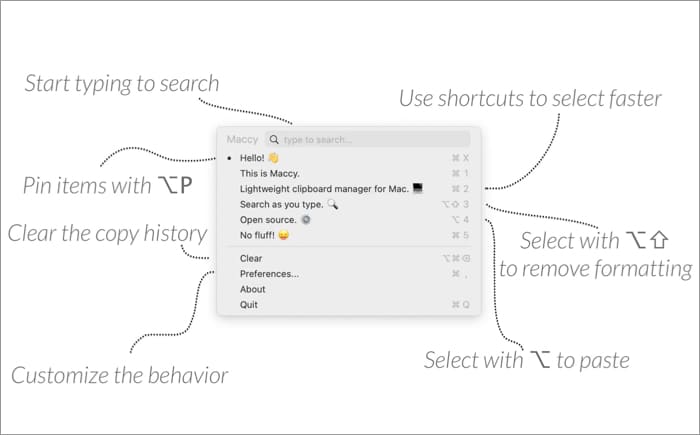
Maccy est un gestionnaire de presse-papiers open source et léger qui peut contenir et vous permettre d’accéder instantanément à vos données. Il fonctionne rapidement car il est léger et fonctionne principalement avec des raccourcis clavier. De plus, cette application vous permet de coller facilement n’importe quoi avec ou sans formatage.
De plus, le développeur a créé l’application à l’aide de l’interface utilisateur macOS native. Ainsi, vous le trouverez assez souvent dans le cadre de macOS au lieu d’une application tierce. Puisqu’il est open-source, vous pouvez prendre le code de GitHub et le personnaliser à votre guise en modifiant le code.
Avantages
Fonctionne avec des raccourcis clavier Copier des images pour les couleurs hexagonales
Inconvénients
Légèrement cher
Prix : 9,99 $
5. PastePal-Synchronisation du presse-papiers avec l’interface utilisateur moderne
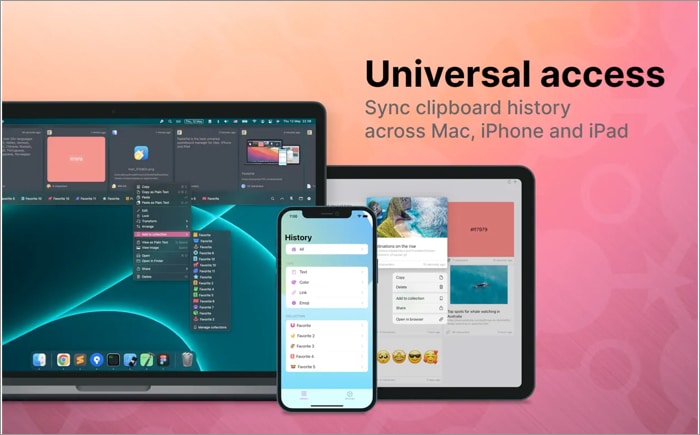
Si vous recherchez une synchronisation du presse-papiers sur vos appareils Apple et que vous ne voulez pas compromettre l’interface utilisateur, PastePal est votre solution. Une fois que vous avez installé l’application sur votre iPad ou iPhone, vous pouvez accéder à toutes les coupures de presse de votre Mac dans l’application. De plus, PastePal va de pair avec l’interface utilisateur d’Apple et est beau sans rendre la navigation difficile.
Sur Mac, il est livré avec une barre latérale rapide à laquelle vous pouvez accéder avec un raccourci clavier. La barre latérale contient tous les éléments récemment copiés, et si vous pensez que c’est limité, vous pouvez toujours accéder à l’application, où vous pouvez trouver toutes vos coupures de presse classées par application, type et sélection.
Avantages
Belle interface utilisateur Synchronisation entre les appareils Meilleure organisation
Inconvénients
Problèmes de performances hier et aujourd’hui
Prix : Gratuit (les achats intégrés commencent à 0,99 $)
6. Coller-Synchroniser le presse-papiers avec l’iPhone et l’iPad
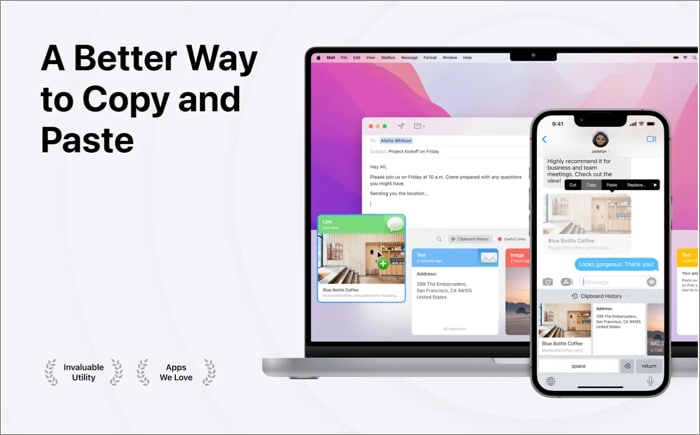
Si vous voulez un gestionnaire de presse-papiers pour votre Mac mais que vous ne voulez pas manquer la fonctionnalité Handoff fournie par Apple, Paste est la solution parfaite. Comme il est également disponible sur iPad et iPhone, il synchronisera vos éléments sur tous les appareils comme Handoff. Cependant, vous devrez obtenir son abonnement pour utiliser cette fonctionnalité.
Il est livré avec une interface différente de celle des autres gestionnaires de presse-papiers sur Mac. Au lieu de s’ouvrir dans la barre de menus lorsque vous cliquez dessus, Coller s’ouvre par le bas, révélant tous les éléments copiés. De plus, vous trouverez tous les éléments classés dans leurs catégories respectives, ce qui vous aide à trouver ce que vous voulez plus rapidement.
Avantages
Interface propre Catégorisation pour accéder rapidement aux éléments Tableaux d’affichage (extraits)
Inconvénients
Modèle d’abonnement
Prix : Gratuit (les achats intégrés commencent à 1,99 $)
7. Flycut – Gestionnaire de presse-papiers pour les développeurs
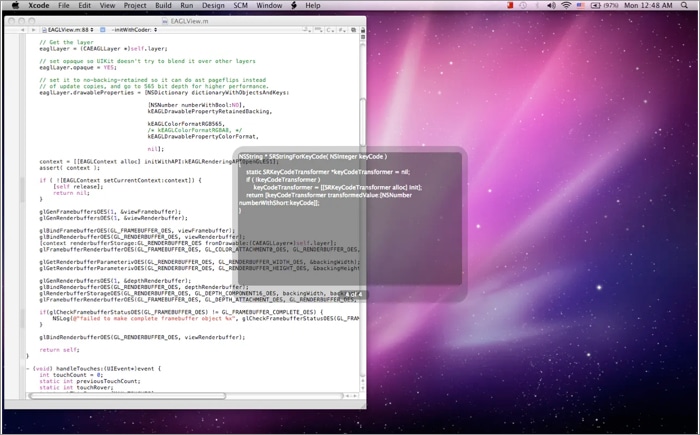
Si vous êtes un développeur et que vous copiez beaucoup de choses pendant le codage, alors l’application Flycut est faite pour vous. Le développeur l’a construit sur un programme open source appelé Jumpcut. Lorsque vous copiez un code, Flycut le conservera dans la barre de menu. Vous pouvez y accéder plus tard en appuyant sur le raccourci Maj+Commande+V, puis en cliquant sur le code tout en appuyant sur le bouton Contrôle du clavier.
L’application ne fournit pas beaucoup d’outils pour utilisateurs quotidiens car il ne vous permet pas de copier des images ou des liens. Il est donc préférable de rechercher d’autres applications sur cette liste si vous n’êtes pas développeur. La meilleure partie est que cela ne coûte pas un centime, vous ne devriez donc pas en attendre grand-chose.
Avantages
Détecte et copie le code Clavier facile d’accès raccourci Gratuit
Inconvénients
Ne prend pas en charge les images ou les liens
Prix : Gratuit
8. Pastebox – Gestionnaire de presse-papiers intuitif
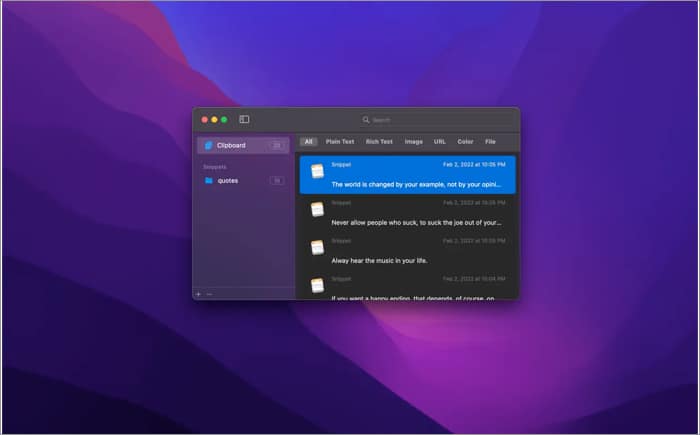
Si vous recherchez un gestionnaire de presse-papiers simple prenant en charge la plupart des types de fichiers, essayez Pastebox. Du texte brut aux images, Pastebox peut tout gérer efficacement tout en offrant de nombreuses options pour gérer les données copiées. Comme il a un historique persistant, vous n’avez pas à vous soucier de perdre les éléments de votre presse-papiers.
Comme les autres gestionnaires de presse-papiers, vous pouvez utiliser un simple raccourci clavier pour l’appeler depuis la barre de menus. De plus, si vous souhaitez coller un élément précédemment copié et non l’actuel, il existe un raccourci dans cette application. Enfin, il dispose d’un puissant gestionnaire d’extraits de code qui vous permet d’enregistrer des extraits de texte afin de pouvoir les utiliser ultérieurement.
Avantages
Interface utilisateur intuitive Raccourci clavier facile d’accès Prend en charge les images , liens et couleurs hexadécimales
Inconvénients
Peu de raccourcis clavier
Prix : 5,99 $
9. CopyLess 2-Collez les dix dernières coupures de presse instantanément
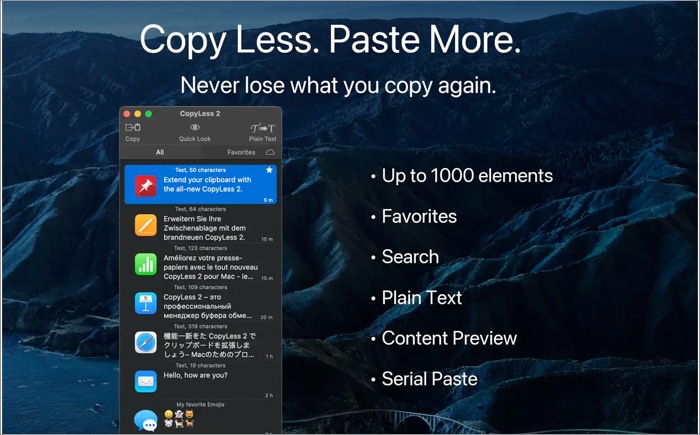
CopyLess 2, comme son nom l’indique, est le successeur du gestionnaire de presse-papiers CopyLess. Il possède toutes les mêmes fonctionnalités que CopyLess mais en ajoute plus. Vous pouvez stocker jusqu’à 1000 coupures de presse dans le presse-papiers, y compris des images, du texte, des fichiers, des codes de couleur, etc. De plus, vous pouvez y accéder à l’aide d’un raccourci clavier.
Vous pouvez également copier les éléments les plus récents du presse-papiers en appuyant sur Cmd et suivi de n’importe quel nombre entre 0 et 9, selon sur la position de l’article. En outre, il vous permet de rechercher dans toutes les coupures de presse-papiers pour trouver du texte dans des images, des textes ou des liens. Bien que l’application soit gratuite, publiez un essai gratuit de sept jours, vous devrez payer des frais uniques de 7,99 $.
Avantages
Raccourcis pour les dix derniers coupures de presse individuelles Stockez jusqu’à 1000 coupures de presse Recherche intelligente
Inconvénients
Aucune organisation des éléments du presse-papiers
Prix : Gratuit (les achats intégrés commencent à 7,99 $)
10. PasteNow-Gestionnaire de presse-papiers minimal
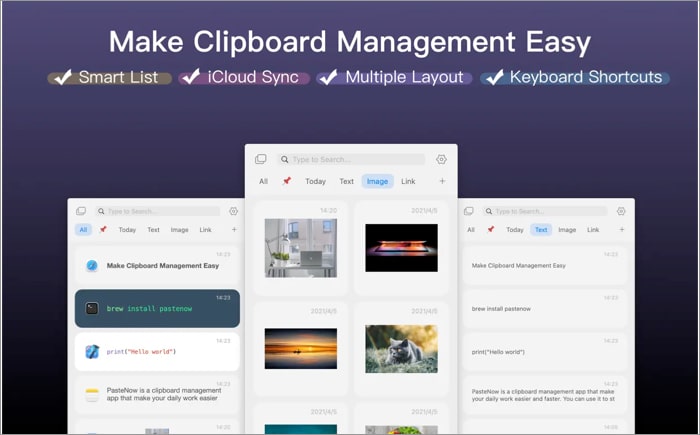
PasteNow est une autre application avec synchronisation du presse-papiers multiplateforme qui utilise iCloud. Cependant, il est plus rapide lors de la synchronisation entre les appareils tout en conservant une interface utilisateur minimale. Il prend en charge la copie de textes, d’images, de liens, de code, de couleurs, etc. et les affiche en conséquence afin que vous puissiez déterminer lequel est quoi.
De plus, vous pouvez prévisualiser le contenu avant de pouvoir le copier, afin que ne copiez pas accidentellement les mauvais éléments. De plus, il a des listes intelligentes, où vous définissez des règles spécifiques, et il déplacera automatiquement n’importe quoi vers la liste intelligente s’il remplit la règle. PasteNow est livré avec un essai gratuit de sept jours avant de pouvoir l’acheter moyennant des frais uniques de 7,99 $.
Avantages
Belle interface utilisateur Synchronisation entre les appareils Intelligent Listes Aperçu des éléments avant de copier
Inconvénients
Légèrement bogué parfois
Prix : Gratuit (les achats intégrés commencent à 7,99 $)
Réflexions finales…
Comme mentionné, la plupart des gestionnaires de presse-papiers font leur travail comme prévu, mais certains peuvent fournir des fonctionnalités supplémentaires telles que la synchronisation multiplateforme, un meilleur langage de conception, l’organisation des éléments, etc.
Cependant, avant de choisir un gestionnaire de presse-papiers, parcourez tous les détails et voyez s’il convient le mieux à votre cas d’utilisation. Vérifiez également les proportions de valeur de ces applications, car la plupart facturent des frais. Faites-nous savoir quel gestionnaire de presse-papiers avez-vous choisi pour votre Mac.
En savoir plus :
Profil de l’auteur
Sajid est un spécialiste de l’électronique et diplômé en génie des communications qui aime écrire sur la technologie. Il s’intéresse principalement à l’écriture sur Android, iOS, Mac et Windows. Vous le trouverez en train de regarder Anime ou Marvel quand il n’écrit pas.